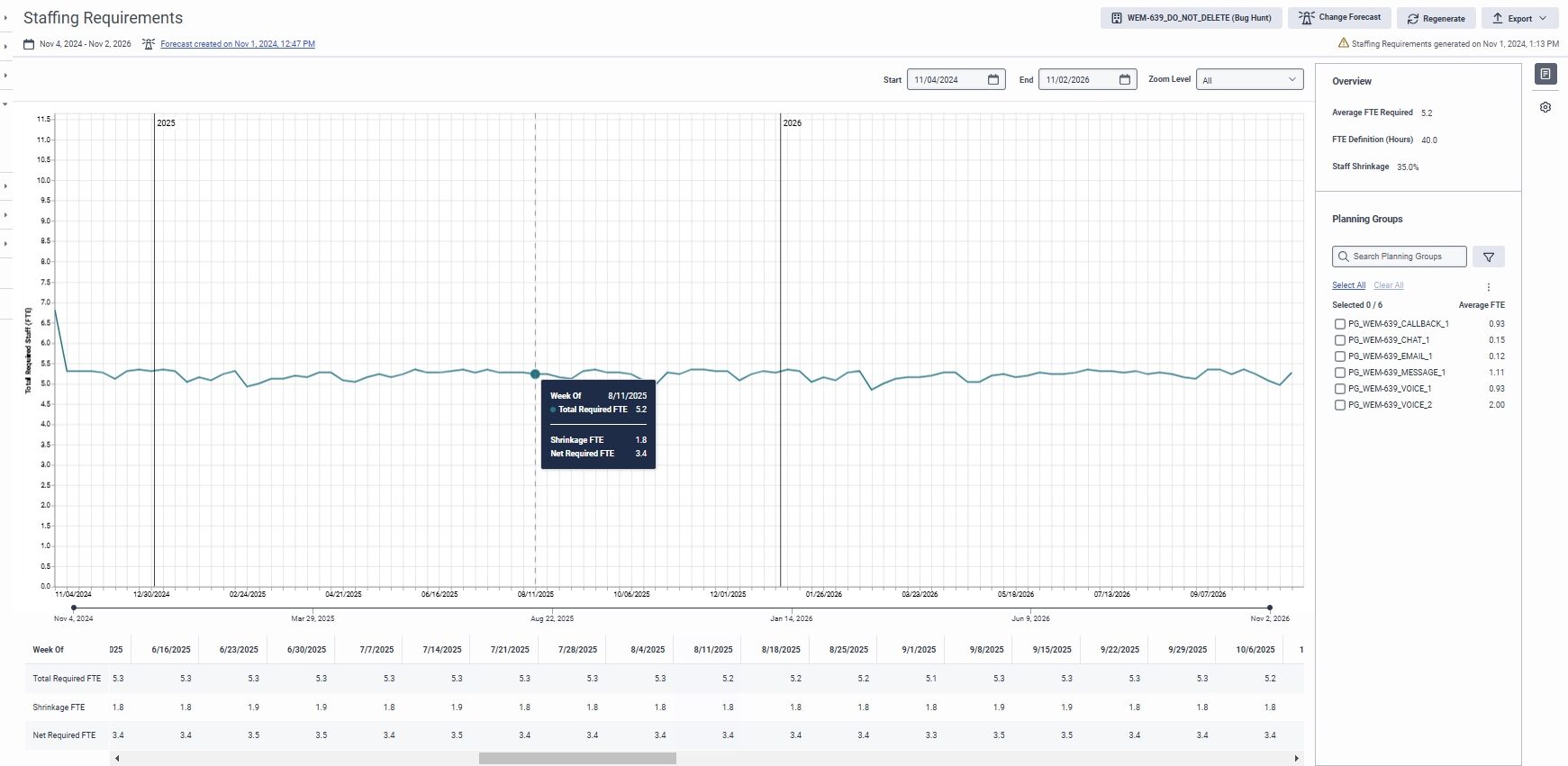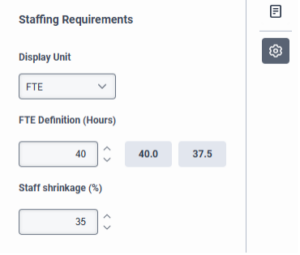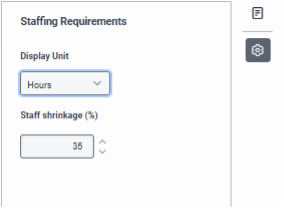Navegar por la página de requisitos de personal
- Genesys Cloud CX 3, Genesys Cloud CX 4, Genesys Cloud CX 3 Digital, Genesys Cloud CX 1 WEM Add-on II, Genesys Cloud CX 2 WEM Add-on I, o licencia Genesys Cloud EX
- Gestión de personal > Requisitos de personal a largo plazo > Ver y Editar permiso
- Workforce Management > Unidad de negocio > Ver permiso
- Gestión de personal > Previsión a corto plazo > Ver permiso
- Gestión del personal > Grupo de planificación > Vista permiso
Como supervisor, mediante Requisitos de personal, puede ver los detalles de personal necesarios para una previsión específica. No es necesario generar un horario para ver los detalles de personal necesarios. En la página Requisitos de personal, puede realizar las siguientes acciones:
- Generar las necesidades semanales de personal.
- Añada las mermas a las necesidades de personal.
- Indicar las necesidades de personal en equivalente a tiempo completo (ETC) u horas.
- Establezca la definición de ETC.
- Regenerar las necesidades de personal si se ha modificado la previsión.
- Exportar datos.
Ver las necesidades de personal
Para ver los detalles de los requisitos de personal, haga lo siguiente:
- Hacer clic Administración.
- En Workforce Management, haga clic en Staffing Requirements.
- Haga clic en Menu > Workforce Management > Capacity Planning > Staffing Requirements.
- En la lista Business Unit, seleccione la unidad de negocio.
- En el cuadro de diálogo Choose Forecast, seleccione la previsión. Actualmente, sólo puede seleccionar una previsión ABM de la lista. Puede utilizar el filtro de semana de previsión para ver las previsiones que comienzan esa semana.
- Haga clic en Confirme. Las necesidades de personal empiezan a generarse. En el gráfico y el cuadro siguientes se detallan las necesidades semanales de personal. Haga clic en la imagen para ampliarla.
Los detalles del gráfico, la cuadrícula y la información sobre herramientas cambian en función de la configuración de visualización, ya sea ETC u horas. Las horas se muestran como Horas x 1000. Los datos de exportación también se basan en los ajustes de visualización. Al seleccionar horas, se exporta el número total de horas y no Horas x 1000.
Definiciones de campo
En la tabla siguiente se describen los campos de la página Requisitos de personal.
| Campo | Descripción |
|---|---|
| Intervalo de fechas |
Indica el intervalo de fechas de las necesidades de personal, que es el mismo que el intervalo de fechas de la previsión. |
| Enlace de previsión |
Un enlace a la previsión que se utilizó para generar las necesidades de personal que aparecen en el gráfico. Al hacer clic en el enlace, la previsión se abre en una nueva pestaña. Puede optar por modificar la previsión. |
| Selector de unidades de negocio | Seleccione la unidad de negocio de la lista. |
| Cambio previsto |
Seleccione otra previsión de una lista de previsiones. |
| Regenere |
Regenere los requisitos si modifica la previsión. Nota: Para regenerar los requisitos, debe esperar al menos 5 minutos desde que se generaron por última vez. El botón Regenerar está desactivado durante la ventana de 5 minutos. Si ha realizado algún cambio en la plantilla de objetivos de servicio, deberá esperar hasta el día siguiente para volver a generar los requisitos.
|
| Exportar |
Exportar los datos de los grupos de planificación seleccionados o de todos los grupos de planificación |
| Fecha y hora |
Indica la fecha y hora en que generó los requisitos por última vez. Si modifica la previsión y actualiza la página de necesidades de personal, aparecerá la alerta antes de la marca de tiempo. Esto indica que la previsión ha sido modificada y que las necesidades actuales mostradas no incluyen los cambios realizados en la previsión. Para ver los requisitos que incluyen las actualizaciones, haga clic en el botón Regenerar. |
| Fecha de inicio |
Indica la fecha de inicio del intervalo de fechas del gráfico. |
| Fecha final |
Indica la fecha final del intervalo de fechas del gráfico. |
| Nivel de zoom |
Amplíe o reduzca el gráfico para visualizar el intervalo de fechas del nivel ampliado o reducido. |
| Ficha Visión general |
La pestaña Overview del panel derecho muestra la:
|
| Ficha Configuración |
La pestaña Settings del panel derecho le permite seleccionar si desea ver los datos en ETC o en horas y añadir la contracción a los requisitos. Si selecciona ETC, también se necesita la definición de ETC. Hay dos botones preestablecidos con las definiciones de ETC más comunes que pueden seleccionarse, o puede escribir manualmente el número deseado. La contracción puede introducirse utilizando las flechas arriba-abajo o tecleando manualmente el número deseado. Haga clic en la imagen para ampliarla. Campo de unidad de visualización ajustado a horas. Haga clic en la imagen para ampliarla. |
| Selector de grupos de planificación |
El selector de grupos de planificación aparece debajo de la sección Overview. Puede seleccionar el grupo de planificación que desea visualizar en el gráfico y la tabla siguientes. Si selecciona varios grupos de planificación, los valores mostrados son una suma de todos los grupos de planificación. Puede realizar una búsqueda del grupo de planificación utilizando el nombre y filtrar los grupos de planificación por medios, habilidad, cola e idioma. Junto a cada grupo de planificación se muestra la media necesaria para el intervalo de fechas que aparece en el gráfico. |